先日、岡山県井原市美星町の美星天文台を訪問したときに、「4D2U」の投影を見学した。
これは、 国立天文台4次元デジタル宇宙プロジェクトで開発している天体可視化ソフトウェア「Mitaka」を用いており、参加者は3次元立体視用メガネをかけて見る。これはよくある赤青のメガネ(アナグリフ方式)ではなく、 偏光方式のもので色もちゃんと見える。
内容は、地球を離陸して太陽系、銀河系、とスケールを大きくしていき、最後に宇宙の果てから宇宙の構造を見るというもので、立体視によって迫力のあるものであった。
それで、ぜひこれは自宅でもやってみたいと思い、帰宅してからMitakaを早速インストールしてみた。インストールと基本的な操作はMitakaのWEBサイトの説明どおりで特に問題なく完了できた。
立体表示はメニューの「設定」ー「表示方式」から切り替える。通常の2次元表示は「標準」となる。最も簡単な立体表示は「アナグリフ」(赤青メガネ方式)となる。とりあえずパソコンディスプレイ上でアナグリフ方式で表示させた。
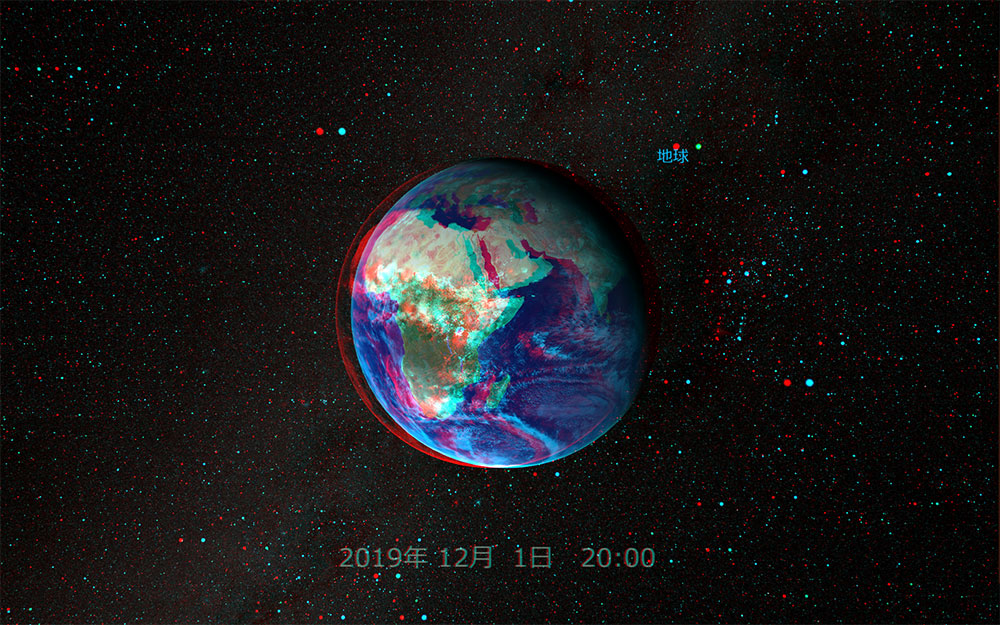
これで安価な赤青メガネを買ってきてそれで見れば立体になるはず。しかし赤青方式というのはどうしても赤青の色が残り、本来の色がわかりにくくなったりするので、昔から好きではない。
そこで思い出したのが、映画鑑賞用に数年前に買って使っている3D対応の家庭用プロジェクター。数年前にテレビやプロジェクターは3D対応をセールスポイントにしていた時期があり、今後は映画も3Dが標準になっていくと言われていた。しかしなかなか広まらず、いつの間にか消えてしまった(今は3Dに代わって4K・8Kが宣伝文句になっている)。

私が買ったプロジェクター(EPSON EH-TW6600)も3D対応で、3Dメガネも1つ付属していた。せっかく付属しているのだからと3D映画を1本か2本見たが、どうも落ち着いて見られず、それっきり見ていない。3Dメガネはその後ホコリを被って忘れ去られていた。

そして、今その存在を数年ぶりに思い出し、ホコリを払って使ってみた(当然バッテリーが切れていたので充電しながら)。
パソコンからのHDMI出力をAVアンプ経由でプロジェクタに入力。まず通常の2D表示ができることを確認。
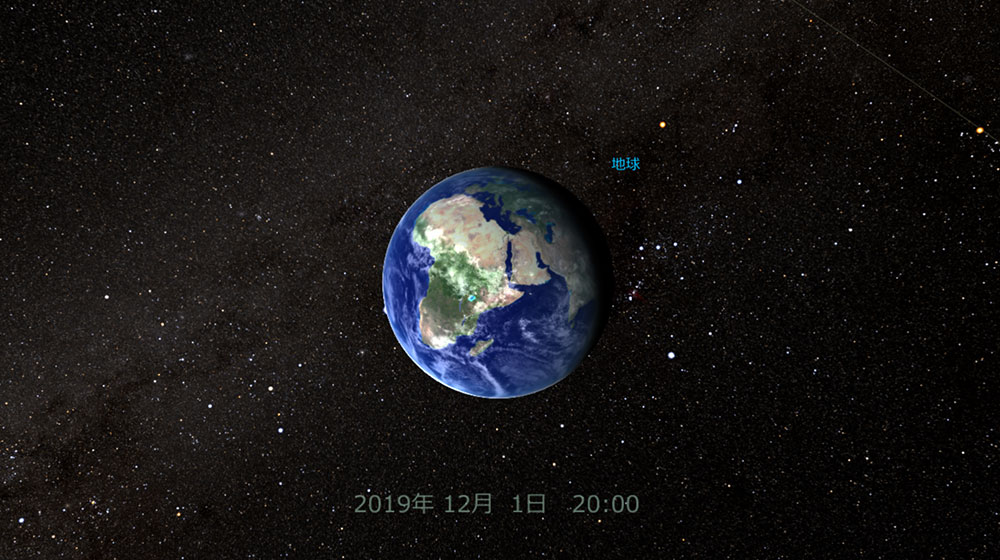
これを「設定」ー「表示方式」で「左右分割」に変える。
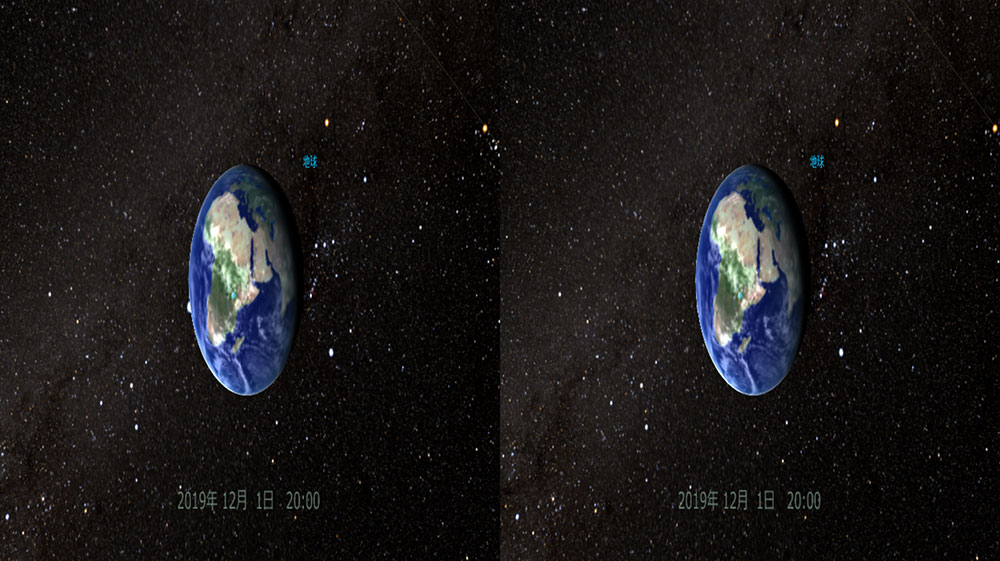
パソコンとMitaka側での設定はここまで。次にプロジェクターの方で3D方式を「サイド・バイ・サイド」にする。

これを見ると上下分割でも良さそうに思う。
それでスクリーン上では立体表示になる。
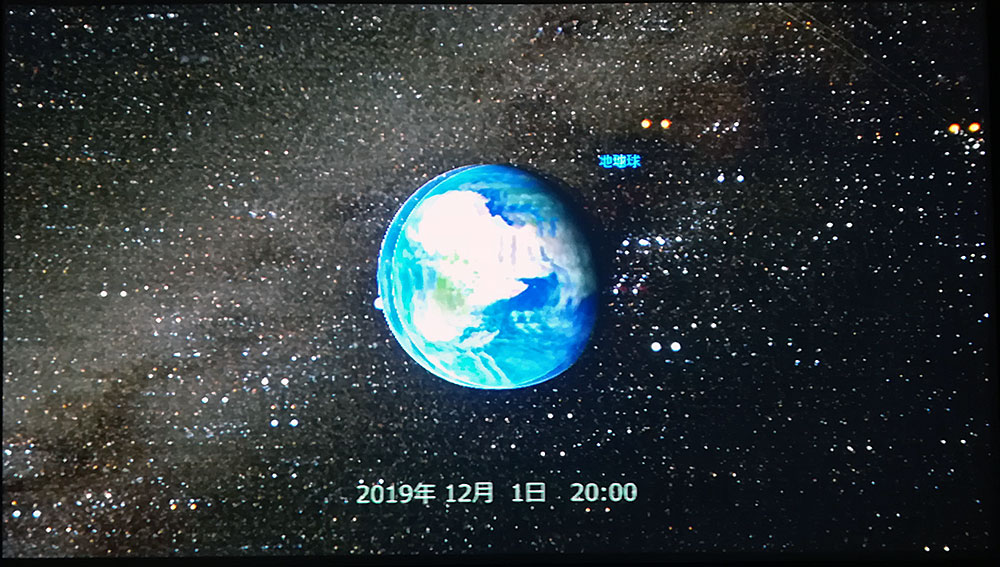
これを付属の3Dメガネで見ると、美星天文台でみたときと同様、迫力のある3D画像を体験できた。
なお、3D表示中はマウス操作がうまく動作しないので、キーボード操作が必要だが、暗闇でのキーボード操作は難しい。そこで急遽、安価なUSB接続のゲームパッド(Logicool Gamepad F310)を買って、それを用いると格段に操作しやすくなった。ただしキーボードでしか行えない操作が一部残っているようだ。
Mitakaについては、立体表示の次の取り組みとしてVR(仮想現実)が可能なようだ。しかしこれは流石に対応機器が高価なので、すぐには買えない。いずれVR機器が普及して安価になったら考えたい。


コメント